4 iPhone'dan Hatırlatıcıları Almak için Faydalı Çözümler
 Tarafından güncellendi Boey Wong / 22 Şub 2021 10:00
Tarafından güncellendi Boey Wong / 22 Şub 2021 10:00Yanlışlıkla iPhone'daki hatırlatıcıları sildim ve ne olduklarını hatırlayamadım. İCloud yedeklemesini güncellediğimden ve ayrıca dizüstü bilgisayarıma yedekleme yaptığımdan, son yedeklememden geri yükleme yapacağımı düşündüm. Ancak geri yükleme tamamlandıktan sonra hatırlatıcılar hala orada değil. İPhone'da hatırlatıcıların nasıl geri alınacağına dair bir fikri olan var mı?
The Hatırlatma Uygulama, Apple tarafından geliştirilen ve kullanıcıların yaşamlarını ve çalışmalarını doğru sırayla düzenlemelerini sağlayan en kullanışlı uygulamalardan biridir.
Bu uygulama ile
- Tarih ve saat veya konum tabanlı bildirimler oluşturabilirsiniz;
- Hatırlatıcılarınızı listeye veya programa göre görüntüleyebilirsiniz;
- Belirli hatırlatıcılar için arama yapabilirsiniz;
- Takvim, Outlook ve iCloud'u kullanarak tüm cihazlarınızı ve takvimlerinizi otomatik olarak güncelleyebilirsiniz;
- Birden çok liste oluşturabilir ve düzenleyebilir ve görevlerinizi yeniden düzenleyebilirsiniz.
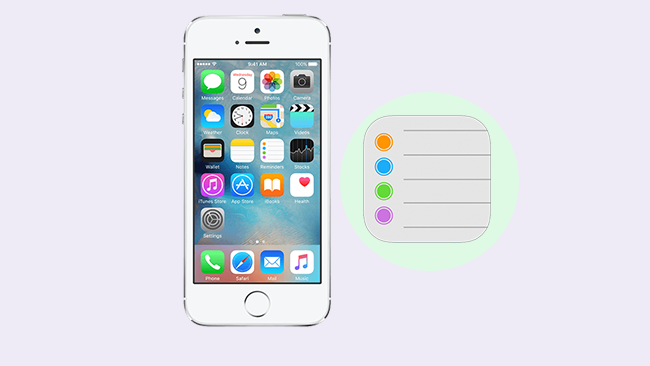
Bu nedenle, giderek daha fazla Apple hayranı kullanmaya başladı Hatırlatmalar günlük hayatlarını yönetmek için.
Bununla birlikte,
İOS güncelleme hatası, iPhone hasar gördü / çöktü / kayboldu veya iPhone'daki hatırlatıcıları yanlışlıkla silmek gibi çeşitli nedenlerle hatırlatıcıları kaybedebilirsiniz.

Rehber Listesi
1. İPhone Hatırlatıcılarınızı Önceki Bir Sürümden Geri Yükleme
Lütfen takvimlerinizin ve hatırlatıcılarınızın daha eski bir sürümünü geri yüklediğinizde bazı şeylerin gerçekleştiğini unutmayın:
- Paylaşma ayarlarınız silindi. Takvimleri ve hatırlatıcıları tekrar paylaşabilir veya sahibinden tekrar paylaşmasını isteyebilirsiniz.
- iCloud, yaklaşan tüm zamanlanmış etkinliklerinizi iptal eder ve yeniden oluşturur, ardından davetleri sizin için yeniden gönderir.
Eksik hatırlatıcılarınızı geri yüklemek için aşağıdaki adımları izleyin:
1. AdımGiriş yap icloud.com bilgisayarınızda ve ardından Tamam Ayarlar.

2. AdımAşağı kaydırın ve tıklayın Takvimleri ve Hatırlatıcıları Geri Yükle.
3. AdımTıkla Restore hatırlatıcıları silmeden önceki tarihin yanında.
4. AdımTıkla Restore onaylamak için tekrar Geri yükleme işlemi tamamlandıktan sonra, Apple Kimliğinizdeki dosyadaki adrese e-posta ile ilgili bir bildirim gönderilir.

2. İTunes ile Hatırlatma Kurtar
İOS verilerinizi yönetmek için iTunes'u kullanmak istiyorsanız, bu yöntem sizin için iyi bir seçim olabilir. iTunes, iOS cihazlarınız arasında engelsiz bir şekilde veri aktarmanızı sağlar.
Böylece, aşağıdaki basit adımları izleyerek verileri yedeklemek veya geri yüklemek için en uygun yolu seçebilirsiniz.
1. AdımİTunes'u bilgisayarınızda başlatın ve ardından iPhone'unuzu bilgisayara takın.
2. AdımGöründüğünde üstündeki cihaz simgesini tıklayın, ardından Özet Sol panelde

3. AdımTıkla Restore Backup içinde Yedekler Bölüm.
4. AdımSilinen videolarınızı içeren bir iTunes yedeği seçin ve Restore.
Eh,
Bilgisayar kullanmak istemiyorsanız ne yapabilirsiniz?
Bilgisayar olmadan uygun bir yol kullanmak istiyorsanız, iCloud'u kullanmayı deneyebilirsiniz.
3. İCloud ile Hatırlatıcıyı Kurtar
İPhone verilerini daha önce iCloud ile yedeklediyseniz, verilerinizi bilgisayar olmadan kolayca bir yedekleme dosyasından kurtarmanız mümkündür.
Her şeyden önce, zorunda iPhone'u fabrika ayarlarına sıfırlama, Daha sonra iPhone hatırlatıcılarını iCloud'dan geri yükle.
Aşağıda sizin için basit adımlar şunlardır:
1. AdımİPhone'unuzda gidin Ayarlar - genel - Reset - Tüm İçeriği ve Ayarları Sil.

2. AdımİPhone'unuzu ayarlamak için iCloud'da oturum açın ve bir iCloud yedeklemesi seçin.

4. FoneLab ile Hatırlatıcıyı Kurtar
Neyse ki,
FoneLab iPhone Veri Kurtarma kullanıcıların hatırlatıcılar, notlar, fotoğraflar, kişiler, mesajlar, ekler, sesli posta, takvimler, arama günlükleri ve daha fazlası dahil olmak üzere iPhone / iPad / iPod veya yedekleme dosyasındaki neredeyse her türlü dosyayı kurtarmasına yardımcı olmak için özel olarak geliştirilmiştir.
Yazılım şunları yapabilir:
- Mevcut dosyaları bozulmadan tutarken kayıp dosyalarınızı alın.
- 19'ten silinmiş dosyaları, bu cihazlarda oluşturulan farklı veri türlerinden kurtarın: iPhone 4 / 3GS, iPad 1 veya iPod touch 4.
- İPhone 8 ve iPhone 8 Plus dahil olmak üzere, sekiz tür kayıp veriyi başka bir iOS cihazından geri yükleyin ve dışa aktarın.
- Geri yüklemeden önce yedek dosyaları önizleyin.
- Üç kurtarma modu sunabilirsiniz kişileri iCloud'dan geri yükle yedekleme, iTunes yedekleme veya cihazdan yanı sıra hatırlatmalar, notlar, fotoğraflar, videolar vb.
İOS için FoneLab ile fotoğraflar, kişiler, videolar, dosyalar, WhatsApp, Kik, Snapchat, WeChat ve iCloud veya iTunes yedeklemenizden veya cihazınızdan daha fazla veri içeren kaybolan / silinen iPhone verilerini kurtarırsınız.
- Fotoğrafları, videoları, kişileri, WhatsApp ve daha fazla veriyi kolayca kurtarın.
- Kurtarma işleminden önce verileri önizleyin.
- iPhone, iPad ve iPod touch mevcuttur.
Yazılımı bilgisayara yükleyelim ve kaybolan iPhone hatırlatıcılarını hiçbir şeyi değiştirmeden geri almak için aşağıdaki adımları takip edelim. Başlamak için bilgisayarınızda çalışan işletim sistemine göre bağlantıya tıklayın.
Seçenek 1. İOS Aygıtından Kurtarma
1. AdımBilgisayarınız kurulumu tamamladığında yazılımı başlatın ve iPhone'unuzu ona bağlayın. Arabirimden iPhone Veri Kurtarma'yı seçin.

2. AdımKlinik İOS Cihazından Kurtar FoneLab arayüzünde ve tıklayın Taramayı Başlat.

3. AdımTarama sonucu kategorilerde listelenir Hatırlatmalar Ayrıntıları önizlemek için sol sütunda. Geri almak istediklerinizi kontrol edin ve tıklayın Kurtarmak.
Seçenek 2. İPhone Yedeklemesinden Kurtar
1. AdımKlinik İTunes Yedekleme Dosyasından Kurtar or İCloud Yedekleme Dosyasından Kurtar FoneLab arayüzünde. Seçim yaparken iCloud hesabınıza giriş yapmalısınız. İCloud Yedekleme Dosyasından Kurtar.


2. AdımSeçim yapmanız gerektiğinde çarpma yedek dosyalarını alırsınız. Kayıp hatırlatıcıları içerebileceğini düşündüğünüzü seçin ve Tamam'ı tıklatın. Taramayı Başlat.

3. Adımİçeriği ayrıntılı olarak önizleyin. Ardından ihtiyacınız olan öğeleri kontrol edin ve tıklayın Kurtarmak. Alınan hatırlatıcılar bilgisayarınıza kaydedilecektir.
FoneLab iPhone Data Recovery yalnızca iPhone'dan veri kurtarmanıza yardımcı olmakla kalmaz, aynı zamanda size yardımcı olur iPhone yedekleme şifresi olmadan geri yükleme. Yazılımı indirin ve deneyin.
Dahası,
İçin kullanılabilir Kik mesajlarını kaydetiPhone, fotoğraflar, videolar ve iPhone'daki uygulama verilerini geri yükle.
